Πώς να αντιστρέψετε τα βίντεο στο διαδίκτυο δωρεάν: 3 καλύτερες λύσεις για να συναντήσετε και να χρησιμοποιήσετε
Χρειάζεστε ένα διαδικτυακό εργαλείο για την αντιστροφή βίντεο; Τότε, το να δείτε αυτό το άρθρο που δημιουργήθηκε μόνο για εσάς είναι καλός συγχρονισμός. Αυτό το άρθρο περιγράφει τα τρία τέλεια εργαλεία για να αντίστροφα βίντεο κλιπ στο διαδίκτυο με τα ιδιαίτερα χαρακτηριστικά τους και κάποιους λόγους για να τους αρέσουν ή να μην τους αρέσουν. Επίσης, για να σας προσφέρουμε μια ολοκληρωμένη βοήθεια, συμπεριλάβαμε επίσης καθεμία από τις οδηγίες τους ή πλήρεις οδηγούς για να κάνετε τη δουλειά αποτελεσματικά. Υπάρχουν και άλλα, γιατί δεν θα αφήσουμε αυτό το άρθρο να διαφανεί χωρίς να σας διδάξουμε την καλύτερη λύση για επιτραπέζιους υπολογιστές που θα σας προσφέρει την εναλλακτική επιλογή σε αντίθεση με την επιθυμία σας για διαδικτυακή λειτουργία. Μάθετε τα πάντα για αυτά όταν συνεχίσετε να διαβάζετε ολόκληρο το περιεχόμενο παρακάτω.

Υπάρχουν πολλές επιλογές για να κάνετε το βίντεο προς τα πίσω στο διαδίκτυο, αλλά δεν μπορούν όλες να σας προσφέρουν την ικανοποιητική απόδοση που δίνουν τα τρία κορυφαία εργαλεία. Ως εκ τούτου, ας μην καθυστερήσουμε αυτή τη στιγμή της αλήθειας και ας αρχίσουμε να συναντάμε τους τρεις καλύτερους δωρεάν διαδικτυακούς αντιστροφείς βίντεο παρακάτω.
Πολλοί συντάκτες βίντεο χρησιμοποιούν αυτό το κορυφαίο διαδικτυακό εργαλείο με το όνομα Ezgif. Δεν μπορούμε να αρνηθούμε την αγάπη τους για αυτό το εργαλείο ιστού, ειδικά για την αντιστροφή βίντεο, καθώς τους επιτρέπει να αποφασίσουν αν θα κάνουν σίγαση ή αντιστροφή του ήχου του βίντεο. Ένας άλλος λόγος για τον οποίο το λατρεύουν όλοι είναι λόγω της φιλικής προς τους αρχάριους διεπαφής χρήστη. Επιπλέον, το Ezgif διαθέτει επίσης πολλαπλές λειτουργίες επεξεργασίας εκτός από έναν αντιστροφέα βίντεο, όπως περικοπή βίντεο, μετατροπέα, αλλαγή μεγέθους κ.λπ. Ως εκ τούτου, μπορείτε να το χρησιμοποιήσετε εκτενώς. Εν τω μεταξύ, για να δείτε πώς μπορείτε να αντιστρέψετε ένα βίντεο στο διαδίκτυο, τοποθετήστε το δείκτη του ποντικιού πάνω από τα παρακάτω βήματα.
Επισκεφτείτε το Ezgif χρησιμοποιώντας το πρόγραμμα περιήγησης που χρησιμοποιείτε στη συσκευή σας. Στη συνέχεια, κάντε κλικ στο Επιλέξτε Αρχεία όταν φτάσετε στην κύρια διεπαφή για να ανεβάσετε το βίντεό σας. Επίσης, μπορείτε να ανεβάσετε το βίντεο μέσω αντιγραφής και επικόλλησης της διαδικασίας URL.
Αυτή τη φορά, κάντε κλικ στο Μεταφόρτωση βίντεο κουμπί μόλις φορτώσετε το βίντεο. Στη συνέχεια, μπορείτε να κάνετε κλικ στο εάν θέλετε να κάνετε σίγαση ή να αντιστρέψετε τον ήχο του βίντεό σας.
Στη συνέχεια, κάντε κλικ στο Αντίστροφο βίντεο κουμπί για να ξεκινήσει η διαδικασία αντιστροφής.
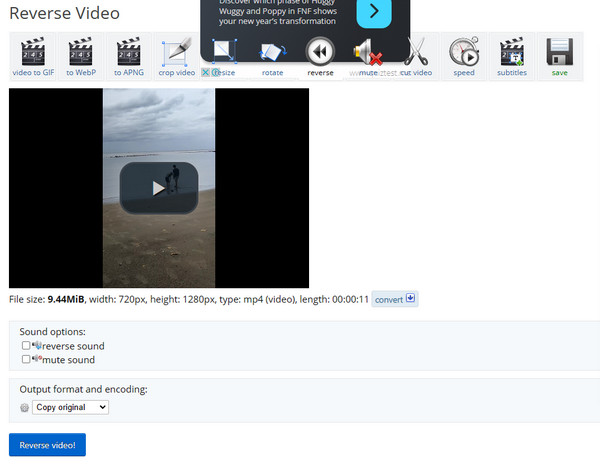
Πλεονεκτήματα:
Μειονεκτήματα:
Το παρακάτω εργαλείο από τον Ιστό που θα χρησιμοποιήσετε είναι το Kapwing. Μπορεί να αντιστρέψει τα βίντεό σας στο διαδίκτυο, ακόμα κι αν είστε αρχάριος, εύκολα και γρήγορα. Επιπλέον, αυτό το εργαλείο προσφέρει πολλά άλλα εργαλεία επεξεργασίας βίντεο στα οποία μπορείτε να έχετε ελεύθερα πρόσβαση για να κάνετε το βίντεό σας καλύτερο ή βελτιωμένο. Εκτός από αυτό, μπορείτε να χρησιμοποιήσετε το Kapwing για περικοπή, προσθήκη ήχου και υπότιτλων στο βίντεό σας και πολλά άλλα. Ωστόσο, για να απολαύσετε περισσότερο τη λειτουργία αντίστροφου βίντεο, πρέπει να κάνετε αναβάθμιση στην έκδοση premium.
Για να ξεκινήσετε, χρησιμοποιήστε το πρόγραμμα περιήγησής σας στο Διαδίκτυο και αναζητήστε το Kapwing. Μόλις φτάσετε στην κύρια διεπαφή του, κάντε κλικ στο Επιλέξτε ένα βίντεο καρτέλα και ανεβάστε το βίντεο για αντιστροφή.
Αφού ανεβάσετε το βίντεο, βεβαιωθείτε ότι βρίσκεται στη γραμμή χρόνου. Στη συνέχεια, μεταβείτε στη δεξιά πλευρά του βίντεο και πιάστε το Επεξεργασία πίνακα και, στη συνέχεια, σημειώστε το ΑΝΤΙΣΤΡΟΦΗ επιλογή κάτω από τον πίνακα.
Μετά από αυτό, μπορείτε τώρα να ελέγξετε την προεπισκόπηση. Όταν όλα είναι καλά, κάντε κλικ στο Έργο εξαγωγής κουμπί για να εξαγάγετε το αντίστροφο βίντεο στον υπολογιστή σας. Ορίστε. Απλώς αντιστρέφετε ένα κλιπ στο διαδίκτυο.

Πλεονεκτήματα:
Μειονεκτήματα:
Τελευταίο αλλά όχι λιγότερο σημαντικό είναι αυτό το Clideo, ένα άλλο αντιστροφέας βίντεο online με τέλεια απόδοση. Με το Clideo, μπορείτε να αλλάξετε τη μορφή εξόδου και να κάνετε σίγαση του ήχου του βίντεό σας αφού το αντιστρέψετε. Εκτός από τη λειτουργία αναστροφής, διαθέτει λειτουργίες επεξεργασίας βίντεο που μπορείτε να απολαύσετε δωρεάν. Ωστόσο, ως μέρος των μειονεκτημάτων του, το Clideo φαίνεται πιο γρήγορο κατά την ενημέρωση. Επομένως, δείτε πώς αντιστρέφετε τα βίντεο κλιπ στο διαδίκτυο χρησιμοποιώντας το Clideo.
Επισκεφτείτε το Clideo στον ιστό σας και, στη συνέχεια, αναζητήστε το εργαλείο αντιστροφής βίντεο. Στη συνέχεια, κάντε κλικ στο Επιλέξτε Αρχεία κουμπί στην κύρια διεπαφή του για να ανεβάσετε το αρχείο βίντεο σας.
Μετά από αυτό, επιλέξτε την προτιμώμενη επιλογή Reverse Speed για το βίντεό σας. Οι επιλογές είναι 0,5x, 1x και 2x.
Στη συνέχεια, κάντε κλικ στο Εξαγωγή κουμπί αμέσως για να αποθηκεύσετε το βίντεο στη συσκευή σας.

Πλεονεκτήματα:
Μειονεκτήματα:
Αυτό το μέρος μπόνους παρουσιάζει το καλύτερο εργαλείο εκτός σύνδεσης για να αντιστρέψετε το βίντεό σας, Video Converter Ultimate. Είναι στην πραγματικότητα το καλύτερο εργαλείο μετατροπής βίντεο που μπορείτε να αποκτήσετε σε Windows και Mac, με μια πρόσθετη εργαλειοθήκη πολλών ισχυρών εργαλείων επεξεργασίας βίντεο, συμπεριλαμβανομένου ενός αντιστροφέα βίντεο. Με αυτό το συγκεκριμένο εργαλείο, μπορείτε να αντιστρέψετε το βίντεο από οποιαδήποτε συσκευή με ευκολία. Χάρη στην Τεχνητή Νοημοσύνη και τις τεχνολογίες επιτάχυνσης που βοηθούν τη διαδικασία μέσα σε λίγα δευτερόλεπτα. Ναι, ακριβώς όπως τα παραπάνω διαδικτυακά εργαλεία, αυτό το Video Converter Ultimate μπορεί επίσης να λειτουργήσει με μερικά κλικ. Συγκεκριμένα, αυτό το λογισμικό παρέχει ένα εξαιρετικό αποτέλεσμα που τα διαδικτυακά εργαλεία δεν μπορούν να παράγουν. Επίσης, δεν χρειάζεται να ανησυχείτε για τα υδατογραφημένα αποτελέσματα και κάποιες διαφημίσεις που θα μπορούσαν να σας ενοχλήσουν επειδή δεν έχει καμία.
Βασικά χαρακτηριστικά:
Εκκινήστε το λογισμικό αφού το εγκαταστήσετε στον υπολογιστή σας. Στη συνέχεια, μεταβείτε απευθείας σε αυτό Εργαλειοθήκη μενού για να δείτε και κάντε κλικ στο Αντιστροφέας βίντεο εργαλείο.

Αφού κάνετε κλικ, ήρθε η ώρα να ανεβάσετε το αρχείο βίντεο κάνοντας κλικ στο Συν εικονίδιο στο επόμενο παράθυρο.

Τόσο γρήγορα, μπορείτε τώρα να χτυπήσετε το Εξαγωγή κουμπί στην κάτω δεξιά γωνία για την επεξεργασία του αντιστρέφοντας. Επίσης, μετά τη διαδικασία, θα αποθηκεύσει αυτόματα το βίντεο στον φάκελο προορισμού.

Μπορώ να αντιστρέψω το βίντεο MP4 στο διαδίκτυο με το iPhone μου;
Ναί. Μπορείτε να χρησιμοποιήσετε το iPhone σας για να αντιστρέψετε το βίντεό σας με ένα διαδικτυακό εργαλείο, αρκεί να έχετε ισχυρό διαδίκτυο.
Μπορεί ένα διαδικτυακό εργαλείο να αντιστρέψει το βίντεό μου 4K;
Πολλά διαδικτυακά εργαλεία μπορεί να το ισχυριστούν ως ναι. Ωστόσο, εάν θέλετε να είστε σίγουροι ότι θα έχετε ένα βίντεο χωρίς απώλειες που αντιστρέφει τη διαδικασία, χρησιμοποιήστε το Video Converter Ultimate, το καλύτερο εργαλείο εκτός σύνδεσης.
Τι θα συμβεί αν αντιστρέψω ένα βίντεο που έχει αντιστραφεί;
Το βίντεο απλώς θα επιστρέψει στην αρχική του ροή εάν αντιστρέψετε το βίντεο που αντιστρέψατε πριν.
Αντίστροφα βίντεο στο διαδίκτυο και να είστε σίγουροι με τα εργαλεία που παρουσιάσαμε παραπάνω. Δεν ήμασταν οι μόνοι που μπορούσαμε να επιβεβαιώσουμε την αποτελεσματικότητά τους αλλά και πολλοί χρήστες. Επιπλέον, άλλοι έχουν επίσης αποδείξει την αριστεία του Video Converter Ultimate είναι ένα εργαλείο εκτός σύνδεσης λόγω της ποιότητας και της εξαιρετικής του απόδοσης. Λοιπόν, τι περιμένεις? Κατεβάστε το τώρα!
Περισσότερα Ανάγνωση
Πώς να αντιστρέψετε ένα βίντεο για το TikTok με τους Ultimate Guides
Πώς παίζετε αντίστροφα ένα βίντεο TikTok; Αν δεν ξέρετε πώς να αντιστρέψετε βίντεο, μπορείτε να βασιστείτε στον απόλυτο οδηγό που παρέχουμε δωρεάν σε αυτό το άρθρο.
Μάθετε τις 2 μεθόδους για να αντιστρέψετε ένα GIF σε απευθείας σύνδεση και εκτός σύνδεσης
Διαβάζοντας αυτήν την ανάρτηση, θα σας δώσουμε έναν περιεκτικό οδηγό για τον τρόπο αντιστροφής ενός GIF χρησιμοποιώντας τον πιο αποτελεσματικό αντιστροφέα GIF εκτός σύνδεσης και στον ιστό.
Πώς να αντιστρέψετε ένα βίντεο στο Instagram: Εύκολοι και αποτελεσματικοί τρόποι
Είστε ένας από τους χιλιάδες ανθρώπους που θέλουν να μάθουν πώς να τοποθετούν αντίστροφα βίντεο στο Instagram; Κάντε κλικ εδώ για να μάθετε τους πιο αποτελεσματικούς τρόπους για να το κάνετε.
Πώς να αντιστρέψετε ένα βίντεο χρησιμοποιώντας το Snapchat [Λεπτομερή βήματα]
Κάντε τα στιγμιότυπά σας λίγο δύσκολα αντιστρέφοντάς τα! Κάντε κλικ σε αυτό το άρθρο για να μάθετε πώς να αντιστρέψετε ένα βίντεο στο Snapchat. Κάντε τα στιγμιότυπά σας μοντέρνα σε μια στιγμή!